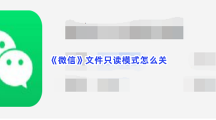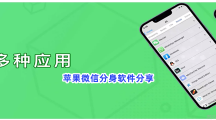《微信》班级小管家怎样创建班级
2024-07-21 13:15:12
编辑:
微信有非常多的好用功能,班级小管家就是其中之一,很多的小伙伴都不知道班级小管家怎样创建班级,于是我就为大家做了这个详细的攻略,看完这个攻略之后,一定可以帮助到有需要的小伙伴。那么微信班级小管家怎样创建班级呢?这个问题就由我来为你解答。
>>>>相关教程推荐:《微信》使用技巧基础功能大全汇总

《微信》班级小管家怎样创建班级
班级小管家怎样创建班级
1、打开微信进入主界面,搜索【班级小管家】小程序。
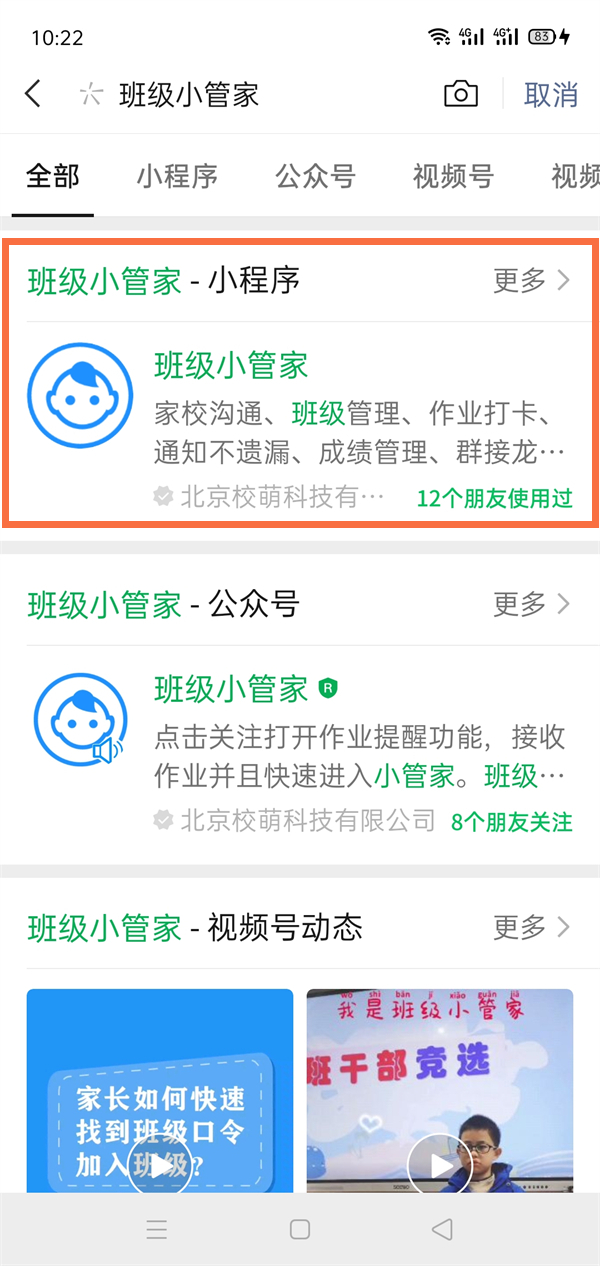
2、点击进入【班级小管家】后,找到【我是老师】选项。
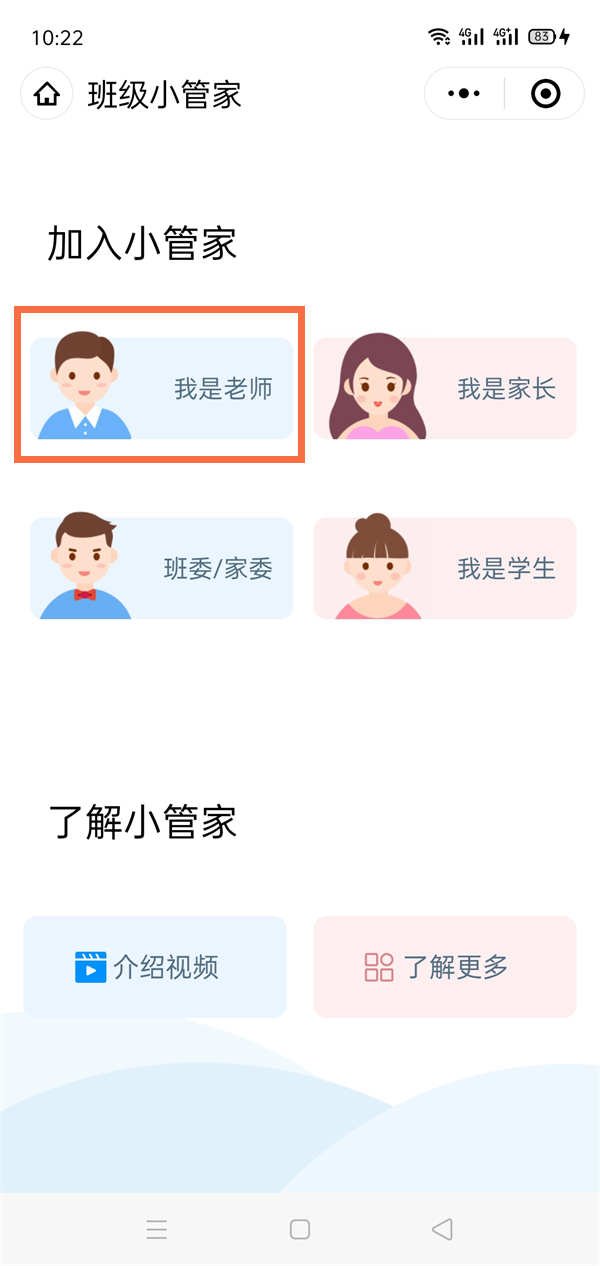
3、接着在跳出的页面里,再点击一次【我是老师】选项。
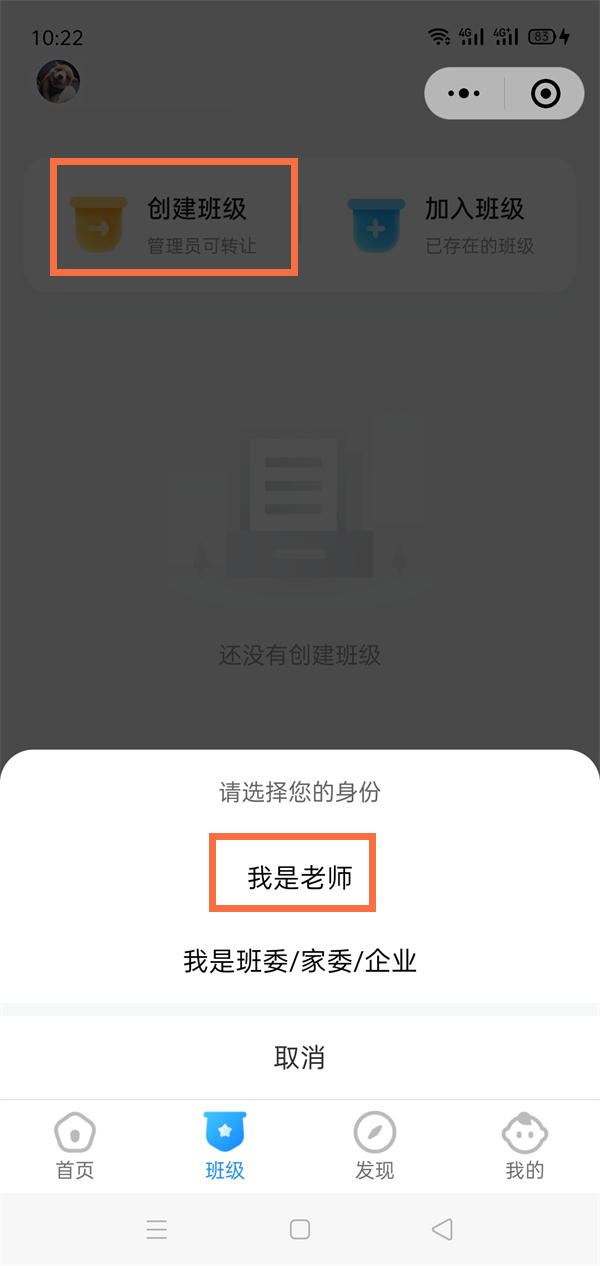
4、接着点击选择班级的详细,选择完毕好点击【我选完了】。
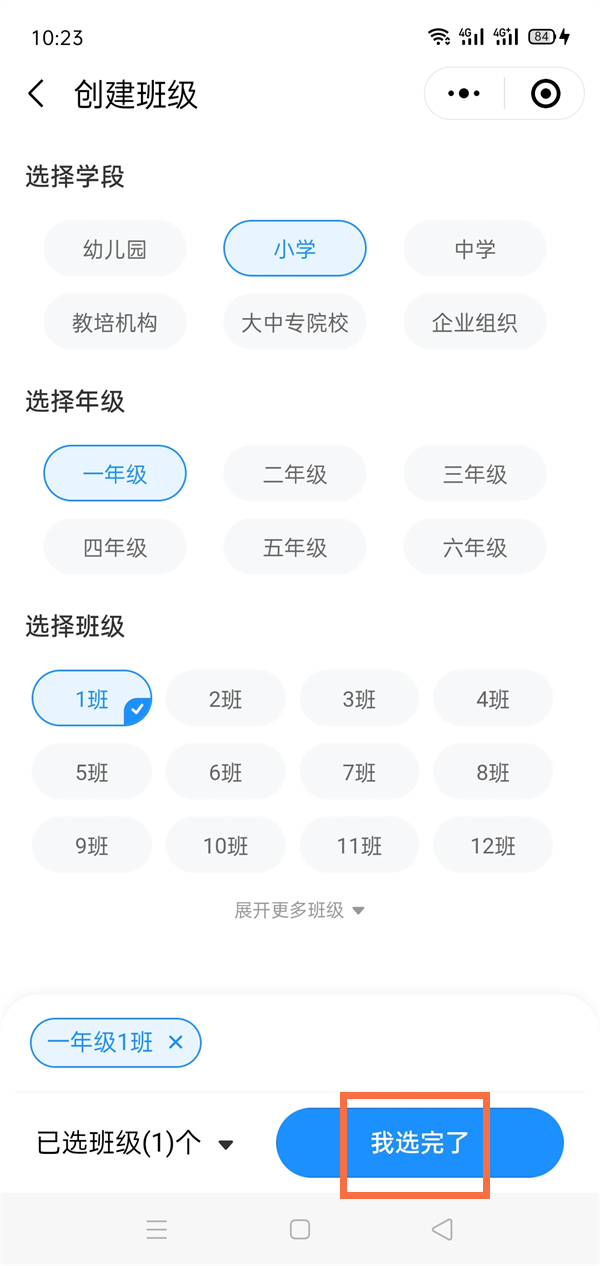
5、最后输入班级的相关信息后,点击下方的【创建班级】即可。

以上就是游戏窝小编给大家带来的关于《微信》班级小管家怎样创建班级的全部内容,更多精彩内容请关注游戏窝手游网,小编将持续更新更多相关攻略。
相关文章
更多- 《微信》文件只读模式怎么关?关闭文件只读模式的方法介绍给大家2024-09-20500
- 语音聊天软件推荐2024-08-16442
- 手机互动聊天类软件推荐2024-08-16340
- 《微信》刷掌支付怎么开通2024-08-12583
- 苹果微信分身软件分享2024-08-11272